MOV je nyní populární formát, který mnoho uživatelů používá pro Mac nebo iPhone. Co byste ale měli udělat, pokud chcete pro svůj web použít videa pro web, například Firefox nebo Chrome. Aby se tento problém vyřešil, mnoho lidí se rozhodne převést MOV na WebM. WebM je jednou z dobrých možností pro online streamování videa. Znáte ale nejjednodušší způsob, jak převést MOV na WebM? Pokud ne, postupujte podle tohoto článku a získejte tyto metody, které vám doporučujeme převést MOV na WebM. Čtěte dále a nyní získáte podrobná řešení z článku.

Převést MOV na WebM
MOV je jeden z nejpopulárnějších formátů, který vyvinula společnost Apple pro svou platformu pro rychlé přehrávání hráčů. Existují však některá zařízení, která tento formát nepodporují. WebM je formát audiovizuálních mediálních souborů. Streamování videí WebM je podporováno různými typy webových prohlížečů, jako jsou Firefox, Chrome a další. Pokud tedy chcete ve svém webovém prohlížeči přehrát svůj soubor MOV, můžete si zvolit převést MOV na WebM.
Důrazně se doporučuje používat Aiseesoft Video Converter Ultimate k převodu MOV na WebM. Lze říci, že nejlepší software, který můžete použít k převodu mediálního souboru do jiného formátu, který se vám líbí. Aiseesoft Video Converter Ultimate je dokonalým společníkem, který miluje více než 100 milionů zákazníků po celém světě. Nabízí nejlepší řešení pro převod, stahování, vylepšování a úpravy videí a hudby v 1000 formátech a více. Chcete-li snadno získat soubor WebM, postupujte podle následujících podrobných kroků a převeďte MOV na WebM.
Krok 1 Stáhnout Video Converter Ultimate
Nejprve musíte navštívit oficiální webovou stránku společnosti Aiseesoft a stáhnout si do svého počítače program Aiseesoft Video Converter Ultimate. Po dokončení instalace tohoto softwaru je možné jej spustit v počítači.
Krok 2 Přidejte soubor MOV do převaděče
Klepnutím na tlačítko Přidat soubor načtěte místní soubor MOV, který chcete převést do tohoto softwaru. Poté můžete upravit svůj soubor MOV, například upravit jas, kontrast a další nastavení.

Krok 3 Jako výstupní formát zvolte WebM
Nyní můžete vybrat formát WebM v rozevíracím seznamu Profil. Můžete také zadat WebM a vyhledat formát. Můžete také kliknout na Procházet a vybrat cílovou složku, do které chcete tento soubor uložit.
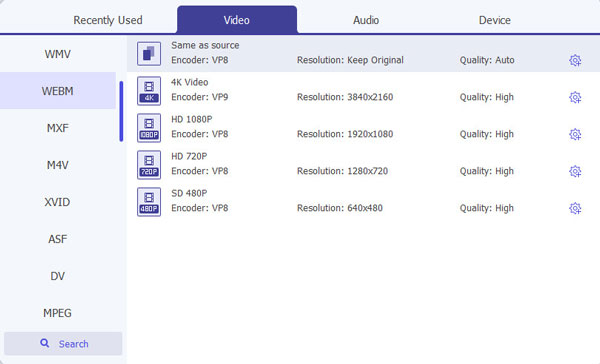
Krok 4 Začněte převádět MOV na WebM
Můžete také klepnout na Nastavení a upravit výstupní soubor Nastavení videa a Nastavení zvuku. Když jste udělali všechny věci, stačí kliknout na tlačítko Převést a převést MOV na WebM.

Zamzae je jedním z nejpopulárnějších online převodníků, které můžete použít k převodu MOV na WebM. Tento online převodník můžete snadno použít k získání požadovaného souboru. Velikost souboru, který můžete nahrát, je však osvětlená.
Krok 1 Otevřete tento online převodník s prohlížečem. Poté načtěte svůj soubor MOV kliknutím na Vybrat soubory.
Krok 2 Z rozevíracího seznamu vyberte jako výstupní formát WebM.
Krok 3 Zadejte svou e-mailovou adresu, na kterou chcete přijímat převedené soubory.
Krok 4 Po odsouhlasení podmínek můžete kliknout na tlačítko Převést a převést MOV na WebM.
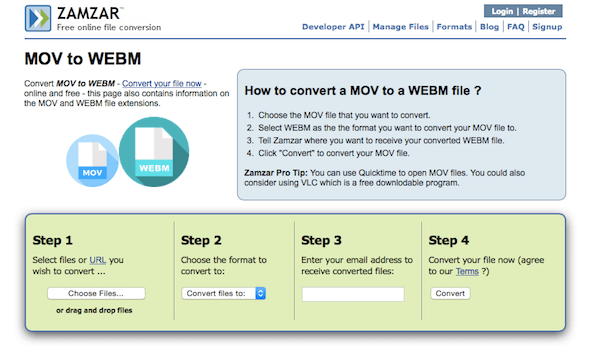
Můžete také použít Convertio k převodu MOV na WebM. Do tohoto online převaděče však můžete nahrát pouze soubor 100 MB.
Krok 1 Otevřete prohlížeč a poté vyhledejte tento online převodník.
Krok 2 Načtěte svůj soubor MOV z počítače, Dropboxu, Disku Google nebo URL. Nebo ji jednoduše přetáhněte na tuto stránku.
Krok 3 Jako vstupní formát zvolte MOV a jako výstupní formát WEBM.
Krok 4 Začněte převádět MOV na WebM. Převedené soubory můžete také uložit do Dropboxu nebo na Disk Google.
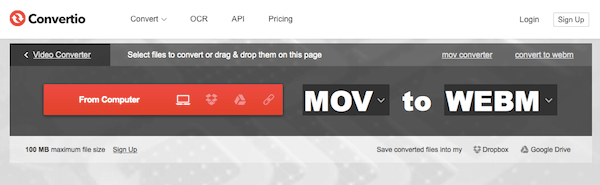
Online-Convert vám také může pomoci převést MOV na WebM snadným, ale profesionálním způsobem. Některé reklamy vás však mohou ovlivnit.
Krok 1 Vyhledejte tento online převodník v počítači a poté nahrajte svůj soubor MOV z počítače nebo zadejte adresu URL, nebo si můžete vybrat z Disku Google.
Krok 2 Nastavte volitelná nastavení, jako je velikost obrazovky, datový tok videa a další.
Krok 3 Po odsouhlasení podmínek můžete kliknout na tlačítko Převést soubor a převést MOV na WebM.
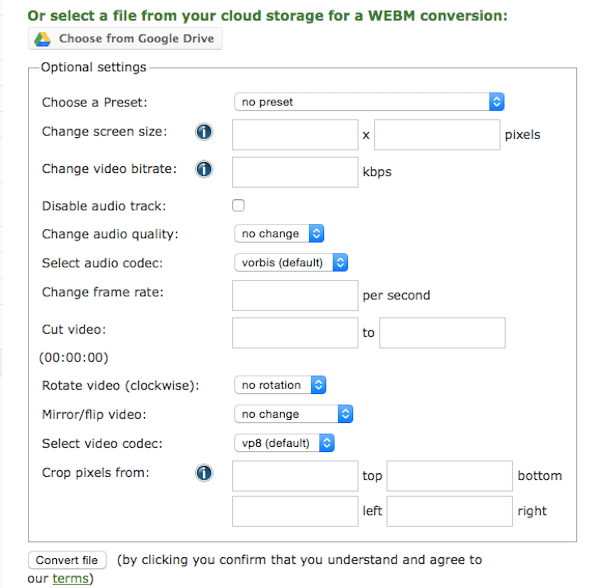
Doporučujeme také převést MOV na WebM online pomocí FileZigZag. Stejně jako ostatní online převaděče, které vám doporučujeme, můžete jednoduše získat soubor WebM s tímto převaděčem.
Krok 1 Otevřete tento online převodník a poté do něj přetáhněte svůj soubor MOV nebo jej nahrajte kliknutím na Vybrat.
Krok 2 V rozevíracím seznamu vyberte jako výstupní formát WebM.
Krok 3 Zadejte e-mailovou adresu, na kterou chcete převést soubor.
Krok 4 Klikněte na tlačítko Převést a začněte převádět MOV na WebM.
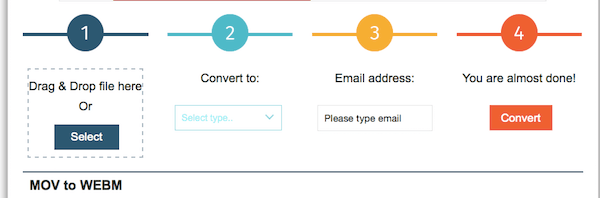
Pokud si chcete stáhnout konvertor zdarma k provedení této konverze, Freemake Video Converter je pro vás velmi vhodný. Tento software můžete jednoduše použít k převodu MOV na WebM.
Krok 1 Stáhněte si FreeMake Video Converter do svého počítače. A pak jej nainstalujte a spusťte.
Krok 2 Klepnutím na tlačítko + Video přidejte soubor MOV, který chcete převést.
Krok 3 Jako výstupní formát zvolte WebM. Poté vyberte cílovou složku.
Krok 4 Nyní můžete s tímto převodníkem začít převádět MOV na WebM.
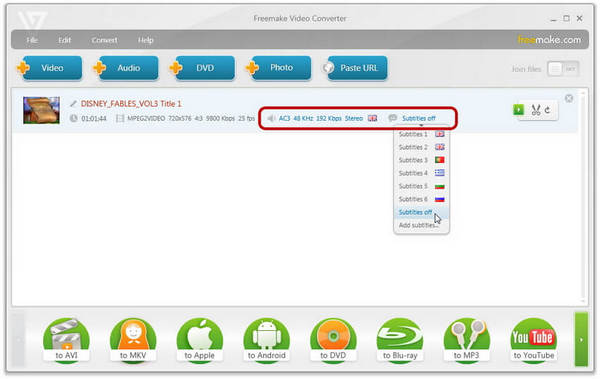
Movavi Video Converter je jedním z nejlepších převodníků, které můžete profesionálním způsobem převést na MOV do WebM. Používání Windows i Mac může tento software zdarma stáhnout a používat.
Krok 1 Stáhněte si Movavi Video Converter do svého počítače. Po dokončení instalace ji můžete spustit.
Krok 2 Nyní klikněte na Add Media a pak zvolte Add Video pro načtení vašeho MOV souboru.
Krok 3 Vyberte WebM, protože výstupním formátem je karta Video. Poté klikněte na Složka a vyberte cílovou složku.
Krok 4 Stisknutím tlačítka Převést začnete převádět MOV na WebM.
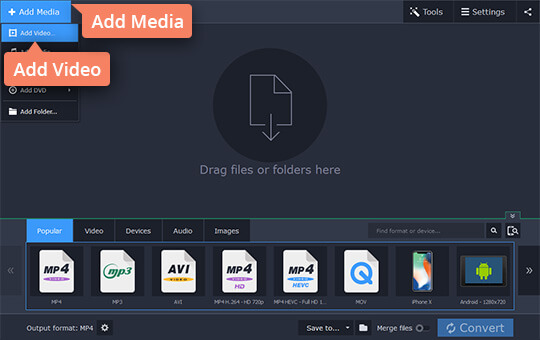
Pokud budete postupovat podle pokynů, které vám doporučujeme, můžete snadno převést MOV na WebM. Všechny metody lze snadno sledovat a můžete zvolit nejvhodnější způsob převodu MOV na WebM. Pokud se vám líbí tyto způsoby a domníváte se, že tento článek je užitečný, sdílejte jej se svými přáteli, kteří jsou stále v nouzi.